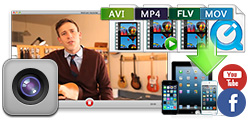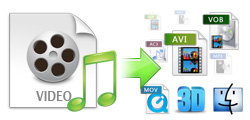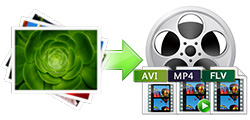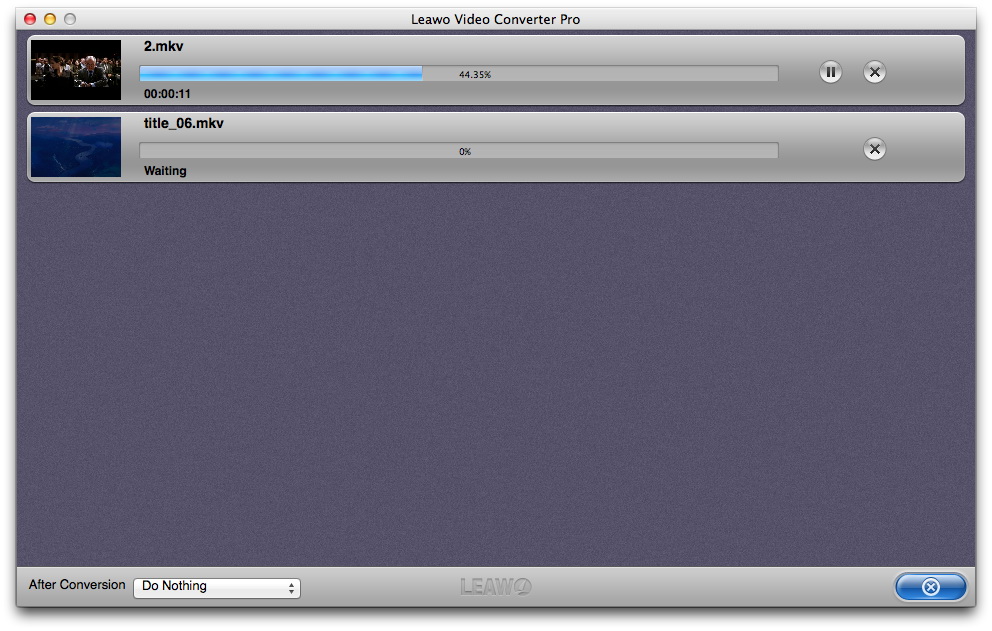« Je voudrais capturer de courts clips (de quelques secondes à quelques minutes) à partir d'une source vidéo en streaming en ligne. Mais je ne sais pas si Apple ou Safari pourrait faire ça pour moi (quelqu'un m'a dit que Safari le pouvait mais je ne sais pas comment aller avec Safari). Existe-t-il un outil pratique qui me permet de capturer des vidéos en streaming à partir de la plupart des sites Web ? J'utilise iMac, Mac OS X (10.7.3).»
Existe-t-il un bon moyen de capturer de courts clips à partir de vidéos en streaming en ligne sur Mac ? Vous pouvez obtenir la même question lorsque vous utilisez MacBook ou iMac. La réponse est bien sûr que oui. Ce guide dresse la liste des 5 meilleurs enregistreurs de vidéo en streaming et montre la meilleure façon d'enregistrer des vidéos en streaming sur n'importe quel site Web à l'aide du meilleur logiciel d'enregistrement vidéo en streaming.
Partie 1 : Les 5 meilleurs enregistreurs de vidéo en streaming pour Mac
Les appareils Mac sont de plus en plus populaires ces jours. L'utilisateur de Mac vouloir enregistrer une vidéo en streaming afin de sauvegarder la vidéo en streaming préférée pour une visualisation future. Pour enregistrer une vidéo en streaming sur Mac, un enregistreur de vidéo en streaming est nécessaire. Dans cette partie, les 5 meilleurs enregistreurs de vidéo en streaming sont répertoriés. Vérifie-les !
Enregistreur de vidéo en streaming # 1 : le Convertisseur de vidéo pro de Leawo pour Mac
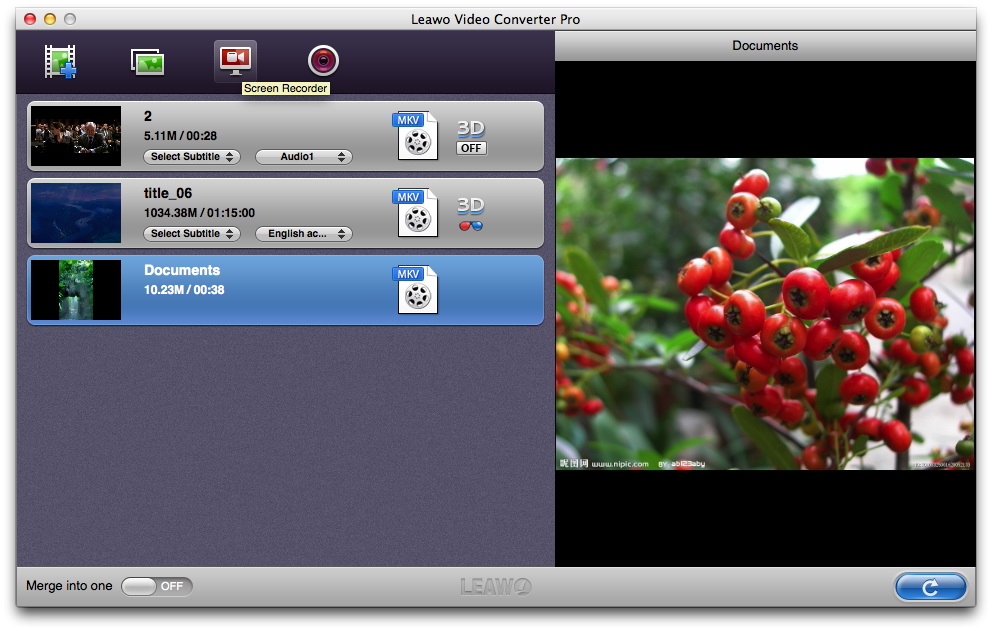
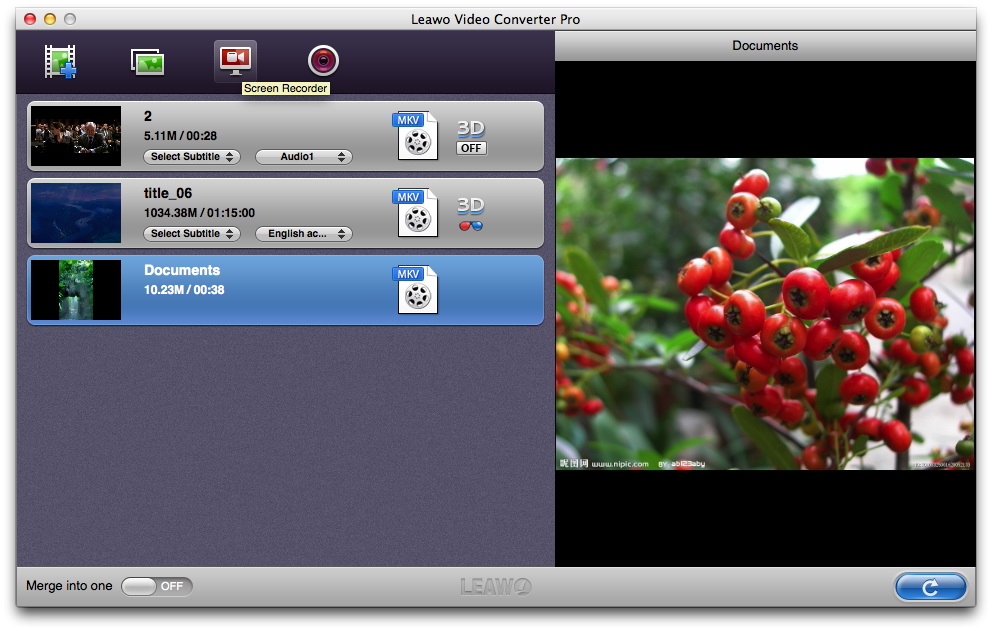
Fonctionnant en partie comme un logiciel d'enregistrement vidéo en streaming, le Convertisseur de vidéo pro de Leawo pour Mac peut être considéré comme un outil logiciel d'enregistrement vidéo professionnel pour l'utilisateur de Mac pour enregistrer des vidéos à l'écran, y compris la vidéo en streaming, puis convertir les vidéos enregistrées dans d'autres formats. Il pourrait enregistrer n'importe quelle action à l'écran sur Mac. Pour répondre à vos besoins, il vous permet même de décider quelle partie de l'activité d'écran à enregistrer.
Enregistreur de vidéo en streaming # 2 : Apowersoft Mac Screen Recorder
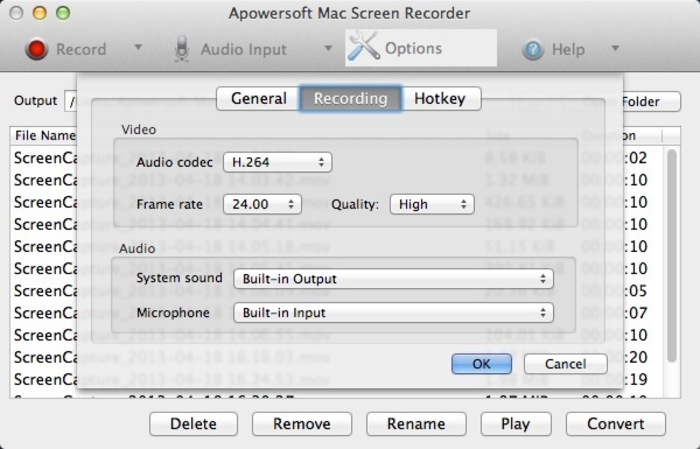
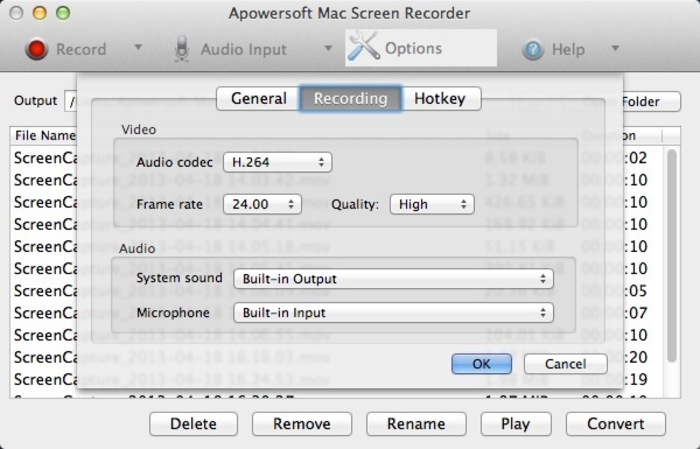
Apowersoft Mac Screen Recorder est un logiciel professionnel doté d'une fonction d'enregistrement avancée, d'un puissant convertisseur de vidéo et d'un planificateur de tâches intelligent. Lorsque vous utilisez cet enregistreur d'écran pour Mac, vous pouvez vous sentir libre de faire une capture d'écran sur votre écran en plein écran, une zone personnalisée et même de capturer votre caméra Web.
Enregistreur de vidéo en streaming # 3 : ScreenFlow
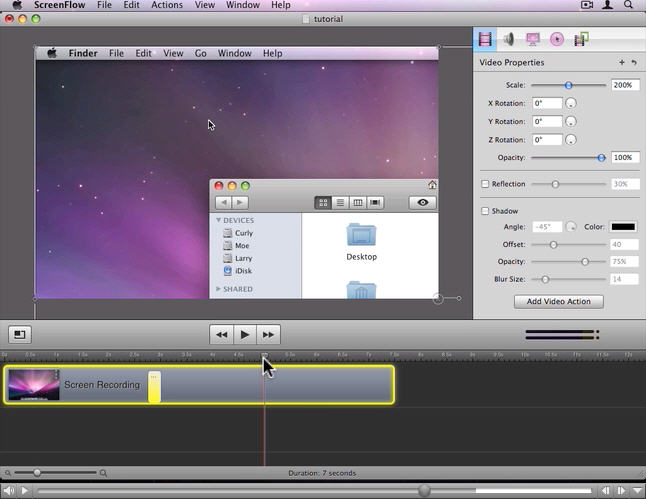
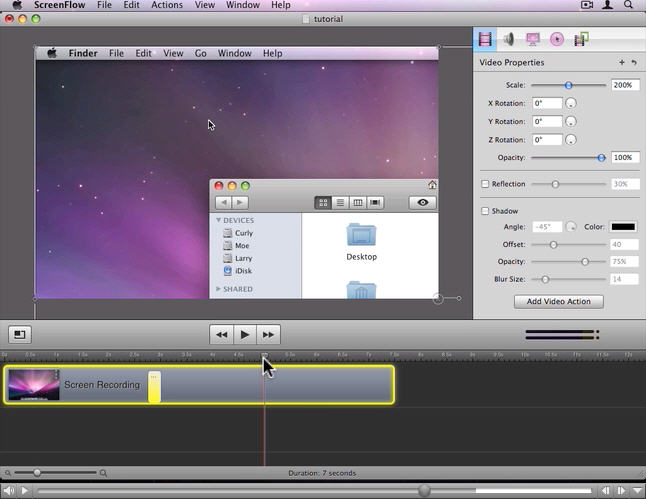
ScreenFlow est une application de diffusion d'écran équipée d'une fonction d'édition vidéo. En utilisant cet outil, l'utilisateur peut enregistrer n'importe quoi sur son Mac, de sa caméra iSight à l'audio du microphone. De plus, cet enregistreur surveille également les mouvements de la souris et les frappes. Après l'enregistrement, l'utilisateur peut éditer la vidéo instantanément et la partager ensuite sur divers sites de réseaux sociaux. Mais malgré ces fonctionnalités, certains utilisateurs affirment que cette application se bloque souvent et que les formats de sortie supportés sont limités.
Enregistreur de vidéo en streaming # 4 : ScreenFlick
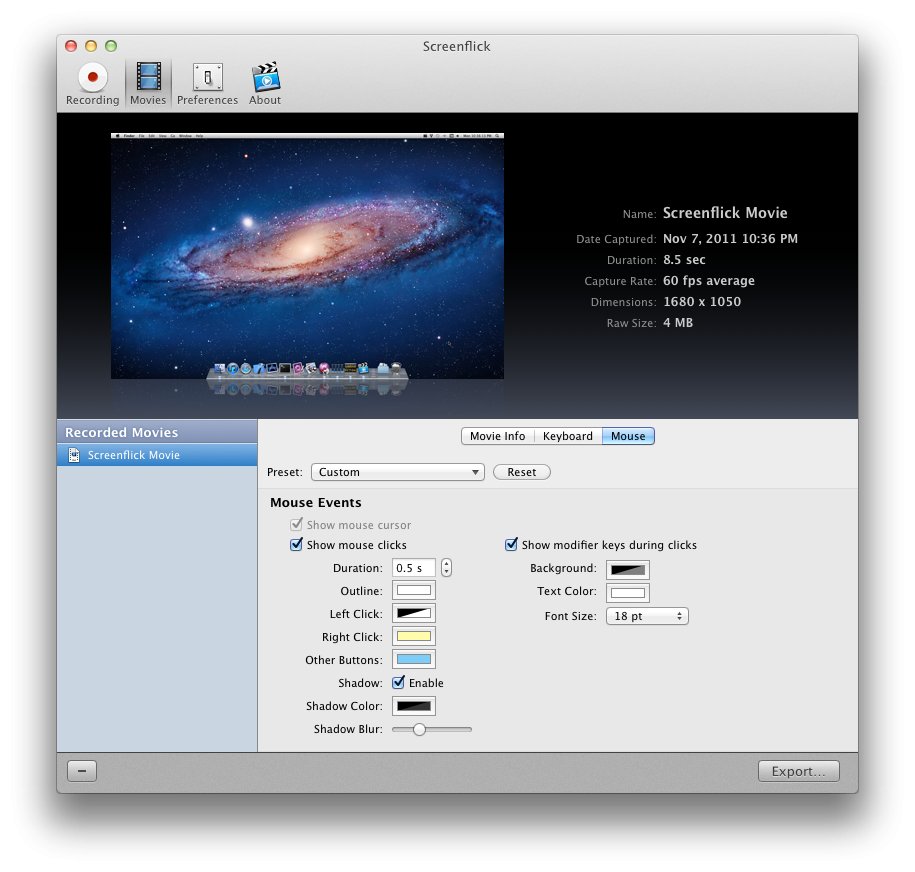
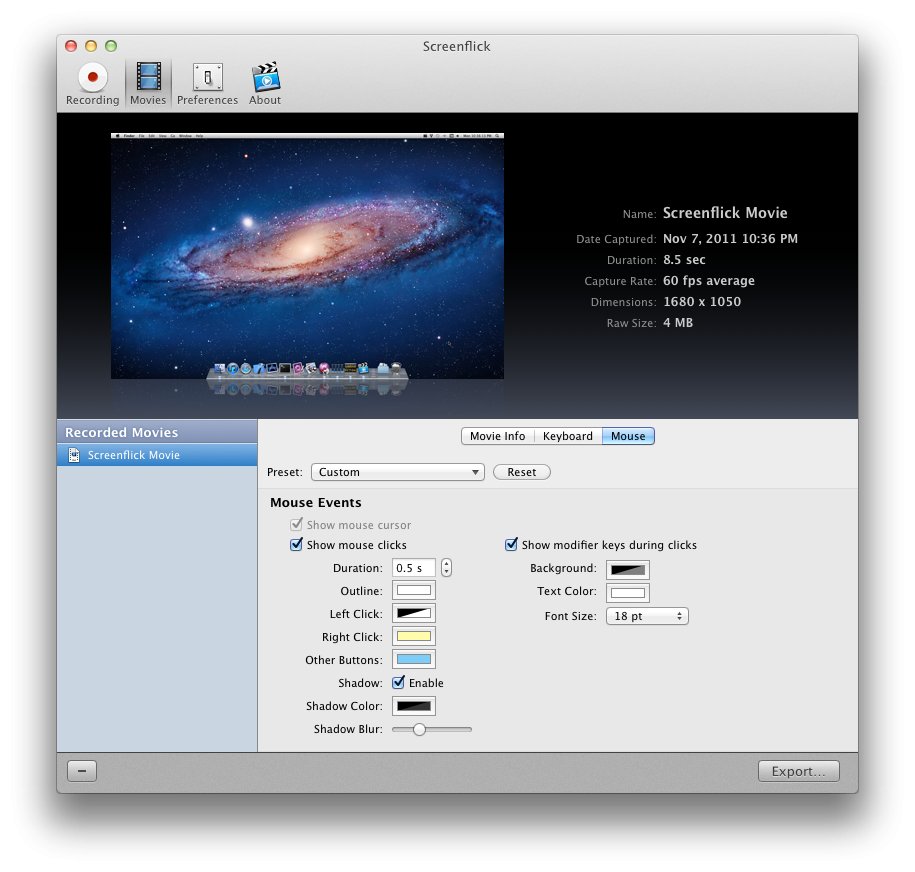
ScreenFlick est un enregistreur compatible avec Mac OS qui est capable d'enregistrer des mouvements avec succès jusqu'à 30 images par seconde. Cet outil peut enregistrer de la vidéo et de l'audio simultanément, ce qui est excellent pour capturer n'importe quelle vidéo en streaming. Il a également la possibilité d'afficher les commandes du clavier et de mettre en évidence les clics de souris. Cependant, cet outil n'a pas de paramètres de sortie, et la version d'essai met un filigrane au milieu de l'enregistrement vidéo, ce qui est assez ennuyeux.
Enregistreur de vidéo en streaming # 5 : Camtasia Studio
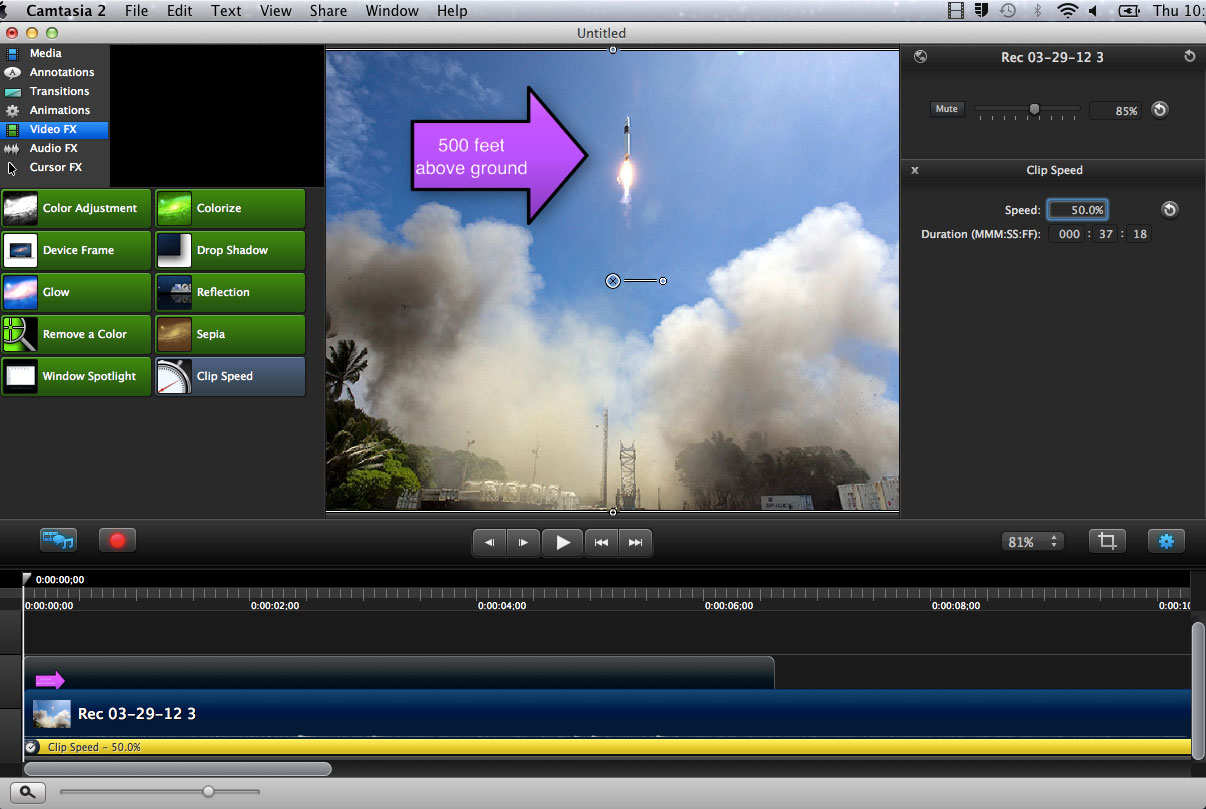
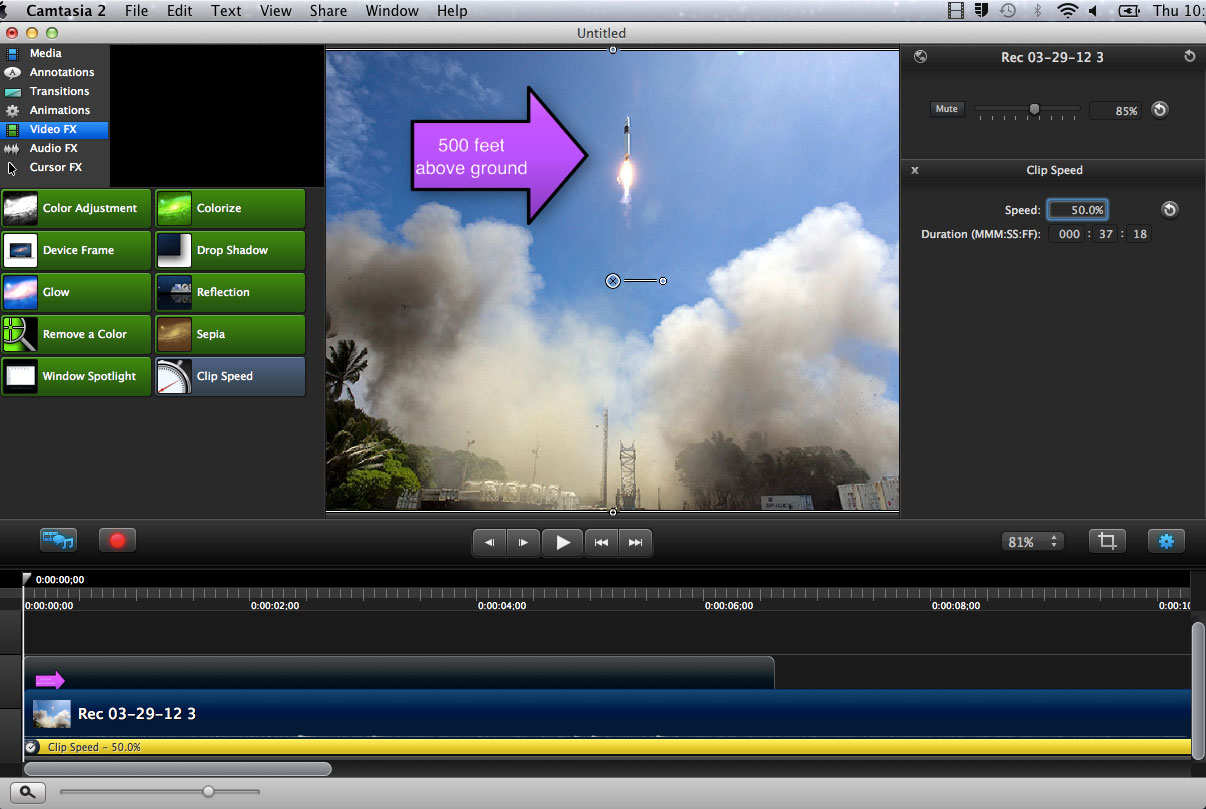
Un autre programme à utiliser pour enregistrer des vidéos en streaming sur Mac consiste à utiliser Camtasia Studio. Il s'agit d'un outil proposant un enregistrement d'écran fluide, une modification vidéo en ajoutant des photos et de la musique. De plus, il fournit une chronologie multi-pistes pour construire facilement des vidéos et offre des effets visuels comme le flou vidéo et des outils de dessin. C'est un bon enregistreur à utiliser, mais la version complète ne peut être utilisée qu'à l'achat du programme à 299 $. Et il y a parfois des rapports d'erreurs de plantage qui lui sont associées.
Partie 2 : Meilleure façon d'enregistrer des vidéos en streaming sur Mac
Le Convertisseur de vidéo pro de Leawo pour Mac est le meilleur enregistreur de vidéo en streaming pour Mac, et dans cette partie, vous obtiendrez le meilleur moyen d'enregistrer des vidéos en streaming sur Mac. Vérifiez-le !
Raisons pour lesquelles le Convertisseur de vidéo pro de Leawo pour Mac est le meilleur enregistreur de vidéo en streaming pour Mac :
Téléchargez et installez cet enregistreur de vidéo en streaming sur votre Mac et lancez ce logiciel d'enregistrement d'écran pour enregistrer des vidéos en streaming sur Mac. Suivez le guide ci-dessous pour savoir comment enregistrer des vidéos en streaming sur Mac avec le logiciel d'enregistrement vidéo en streaming de Leawo.
Guide sur la façon d'enregistrer des vidéos en streaming avec le meilleur enregistreur de vidéo en streaming :
Étape 1 : Lancer le meilleur enregistreur de vidéo en streaming
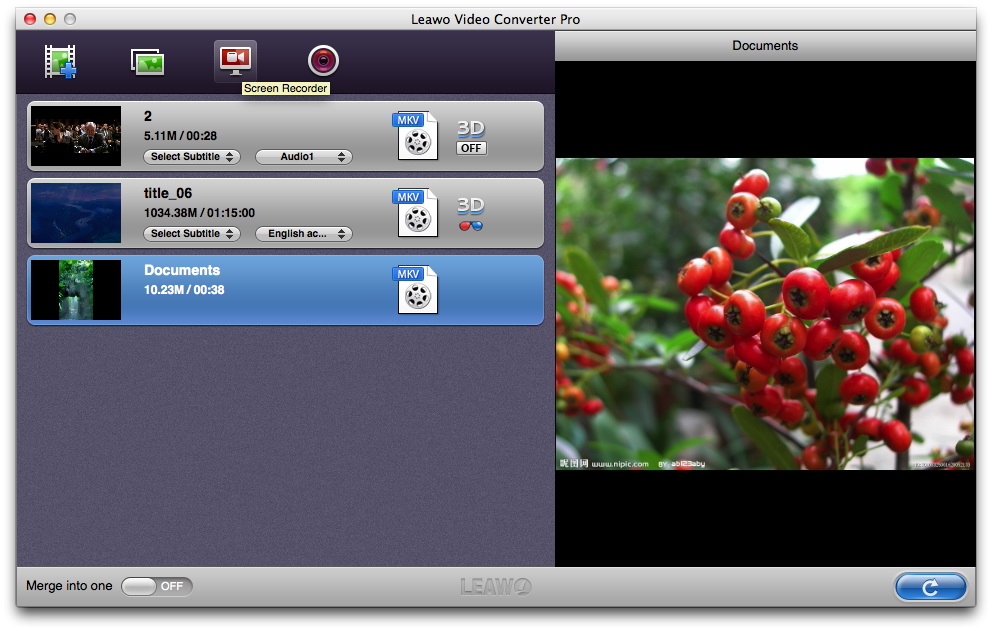
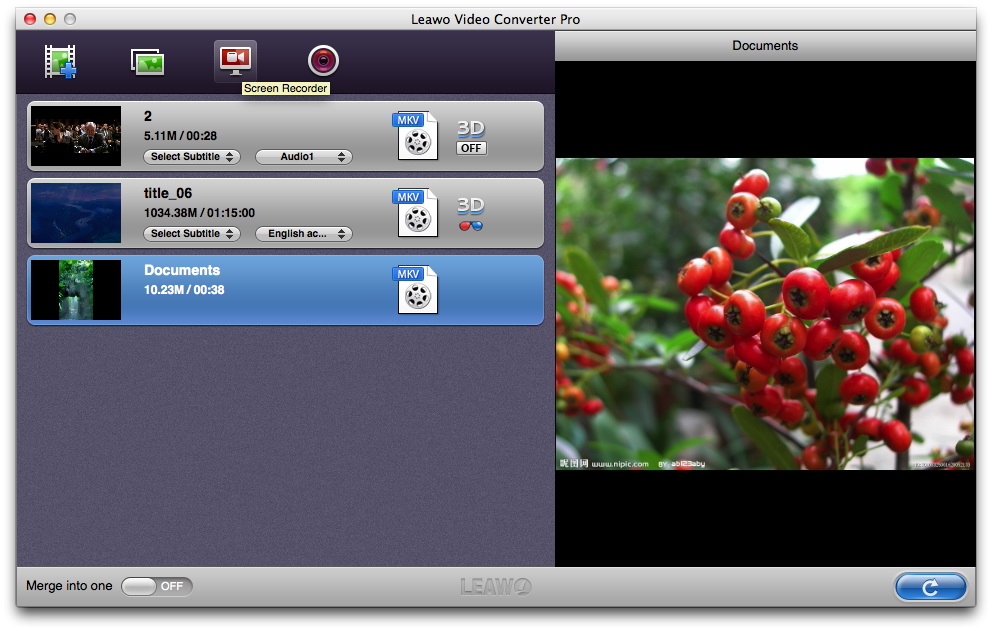
En lançant le Convertisseur de vidéo pro de Leawo sur votre Mac, cliquez sur l'icône « Enregistreur d'écran » dans la barre de sous-menu pour accéder à l'interface de l'enregistreur d'écran, sur laquelle vous pouvez définir les paramètres d'enregistrement associés.
Étape 2 : Effectuez les réglages d'enregistrement
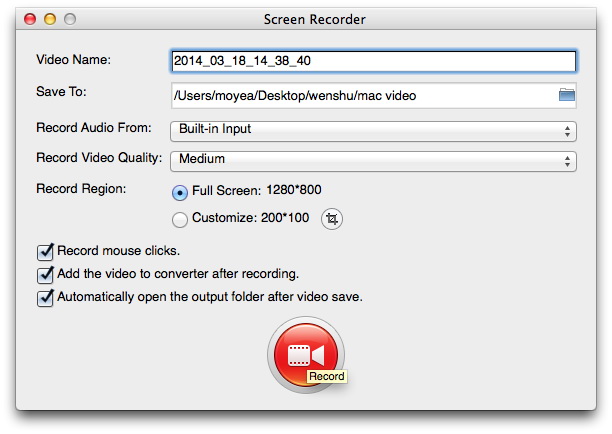
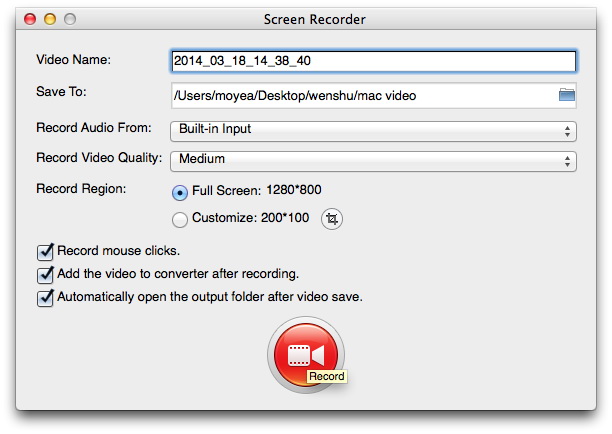
Dans la fenêtre « Enregistreur d'écran », définissez le nom de la vidéo, le répertoire de sortie (Enregistrer dans), la source audio (Enregistrer l'audio de), la qualité vidéo, la résolution vidéo, etc. Vous pouvez personnaliser la zone d'enregistrement en définissant l'option « Région d'enregistrement> Personnaliser » . Les vidéos en streaming enregistrées seraient sauvegardées au format MOV, mais vous pouvez cocher l'option « Ajouter la vidéo au convertisseur après l'enregistrement » pour convertir les vidéos enregistrées dans d'autres formats. Après tous ces paramètres, cliquez sur le bouton rouge « Enregistrer ». Le programme s'exécuterait alors en arrière-plan, minimisé dans le panneau Dock, puis commencerait l'enregistrement après un compte à rebours. Si vous souhaitez arrêter l'enregistrement, appelez simplement le programme à partir du panneau Dock et cliquez à nouveau sur le bouton rouge, ou cliquez sur la petite icône « Enregistreur d'écran » dans la barre de menu et sélectionnez « Arrêter », « Pause » ou « Quitter l'enregistreur d'écran ».
Effectuez les étapes suivantes pour convertir des vidéos en streaming enregistrées (au format MOV) vers d'autres formats tels que MP4, AVI, FLV, etc. (l'option « Ajouter la vidéo au convertisseur après l'enregistrement » doit être cochée dans la 2ème étape.)
Étape 3 : Convertir les vidéos d'écran enregistrées
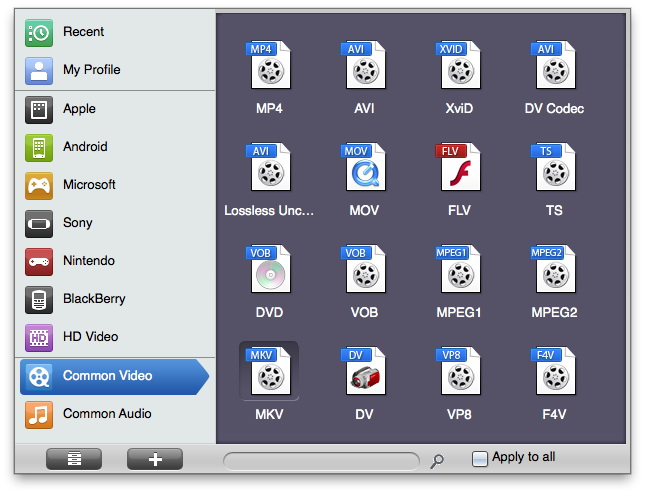
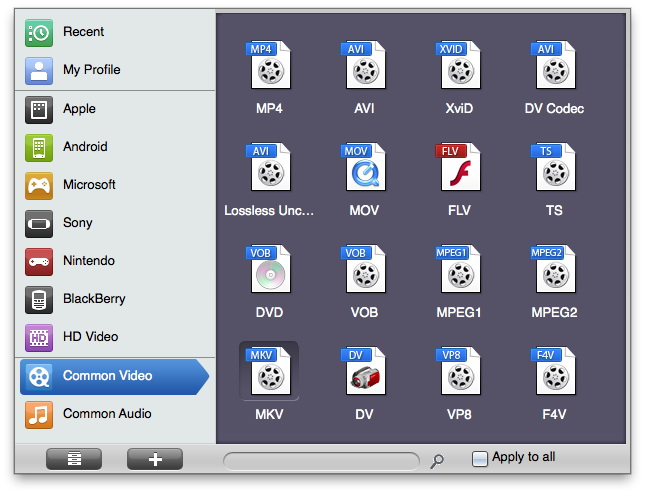
Les vidéos en streaming enregistrées seraient automatiquement chargées dans le Convertisseur de vidéo pro de Leawo. Vérifiez la vidéo d'écran enregistrée, appuyez sur l'icône cliquable pour appeler l'interface de configuration de profil, puis sélectionnez les profils souhaités comme format de sortie. Vous pouvez même cliquer sur le bouton « + » pour régler les paramètres vidéo et audio des fichiers de sortie, y compris le codec vidéo, le débit binaire, le rapport hauteur / largeur, la fréquence d'images, le codec audio, la taille de la vidéo, etc.
Étape 4 : Définir le répertoire de sortie pour la conversion


Dans la barre de menus, cliquez sur l'option « Convertisseur de vidéo pro de Leawo> Préférences> Convertir> Sortie » pour définir un répertoire de sortie pour enregistrer les vidéos en streaming converties.